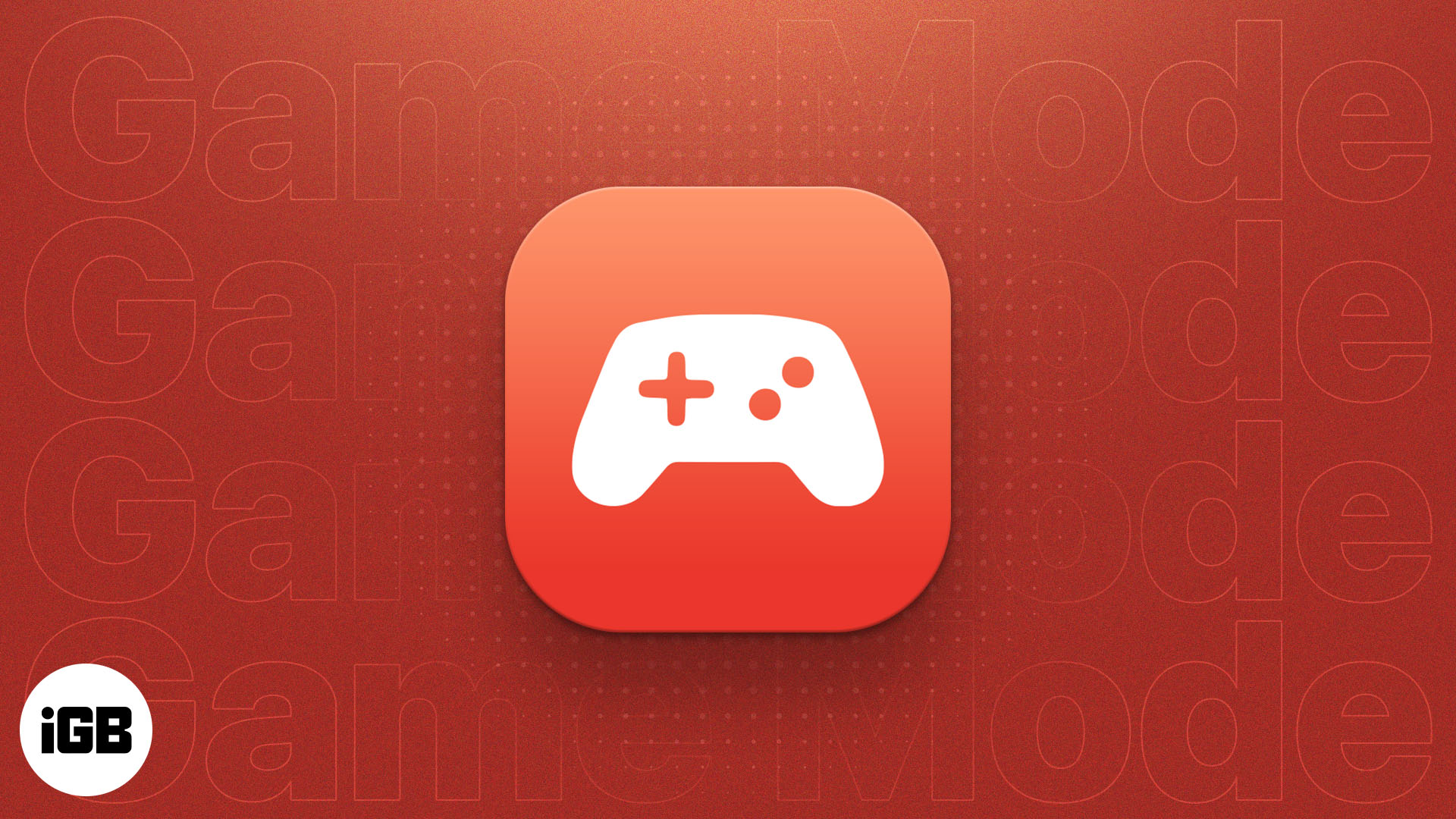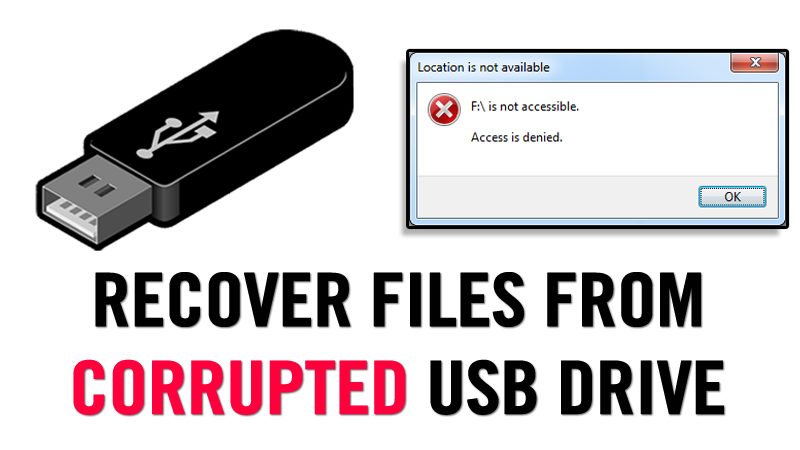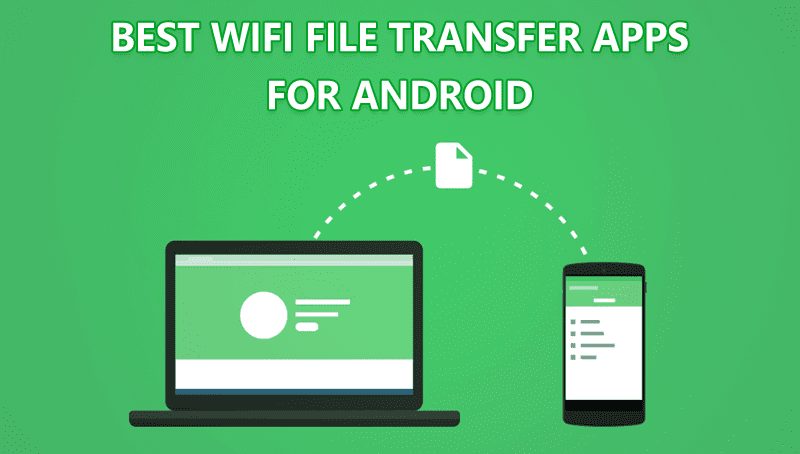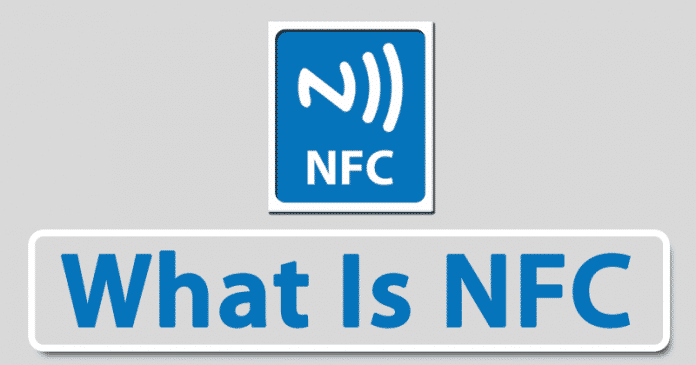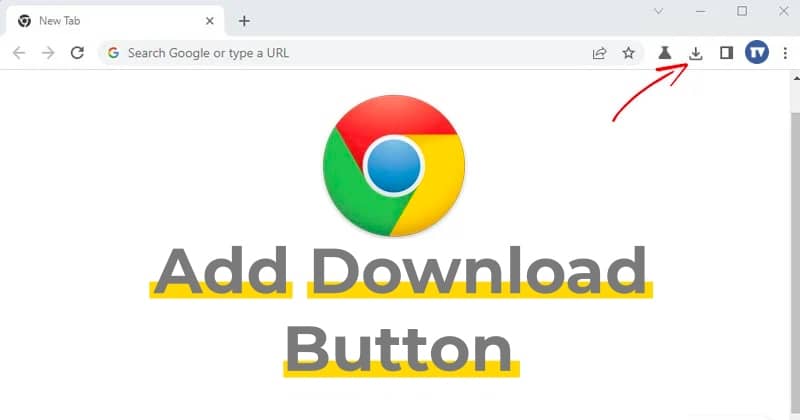
Pokud pravidelně čtete technické novinky, možná víte, že Google nedávno vydal novou aktualizaci svého webového prohlížeče Google Canary. Nejnovější aktualizace přináší uživatelům Google Chrome širokou škálu nových a užitečných funkcí. Ačkoli jsou funkce zavedené na Canary buildech Chrome určeny k testování, často se dostanou do stabilní verze Chrome.
Před pár dny jsme sdíleli podrobný návod na přidávání poznámek k uloženým heslům v prohlížeči Chrome. Nyní to vypadá, že webový prohlížeč Chrome má další nejlepší funkci, která zlepšuje způsob správy stahování.
Nejnovější verze Chrome Canary má přepracované rozhraní pro stahování, které na lištu přidává novou ikonu stahování. Nové stránky s ikonami stahování na panelu nástrojů a uživatelském rozhraní vypadají podobně jako nové webové prohlížeče Microsoft Edge a Firefox.
Po povolení konkrétního příznaku na Chrome Canary najdete na panelu nástrojů novou ikonu s popisem „Stahování“. Ikona se nachází na panelu nástrojů a zobrazuje poslední stažení. Získáte také možnost zobrazit všechna stažená data na stránce Chrome://downloads.
Kroky k přidání tlačítka Stáhnout na lištu Chrome
Pokud tedy chcete povolit novou ikonu Stahování na panelu nástrojů Chrome, přečtěte si správného průvodce. V tomto článku se s vámi podělíme o podrobného průvodce přidáním tlačítka stahování na panel nástrojů Chrome ve snadných krocích. Začněme.
Důležité: Funkce je právě ve fázi testování a je dostupná pouze v nejnovějším webovém prohlížeči Chrome Canary. K povolení nové ikony stahování tedy musíte použít webový prohlížeč Chrome Canary.
1. Nejprve navštivte tuto webovou stránku a stáhněte si a nainstalujte do svého systému nejnovější prohlížeč Chrome Canary.
2. Po dokončení otevřete na svém zařízení Chrome Canary. Do adresního řádku zadejte chrome://flags a stiskněte tlačítko Enter.
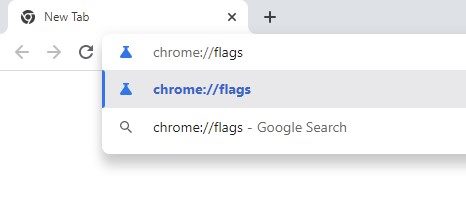
3. Nyní na stránce Experimenty Chrome vyhledejte možnost Povolit stahování bubliny
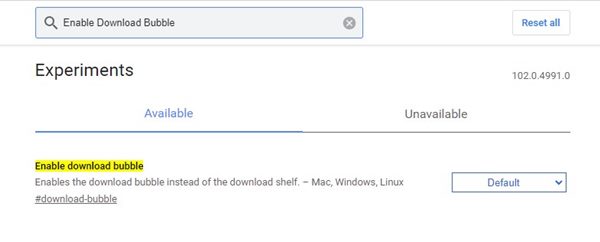
4. Najděte příznak Povolit stahování bubliny a z rozevírací nabídky vyberte možnost Povoleno.
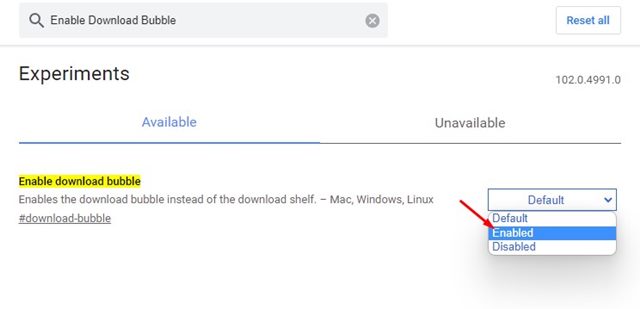
5. Po dokončení přejděte dolů a klikněte na tlačítko Znovu spustit.
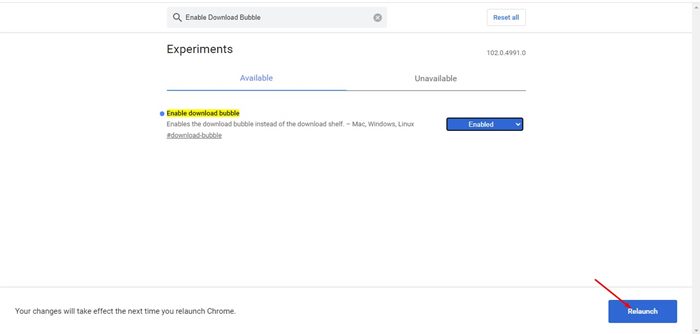
6. Po restartu najdete v nástrojové liště novou ikonu stahování.
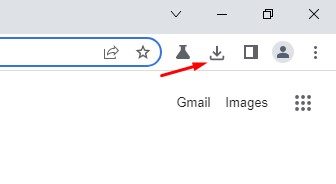
7. kliknutím na ikonu Stáhnout zobrazíte všechna poslední stažená data.
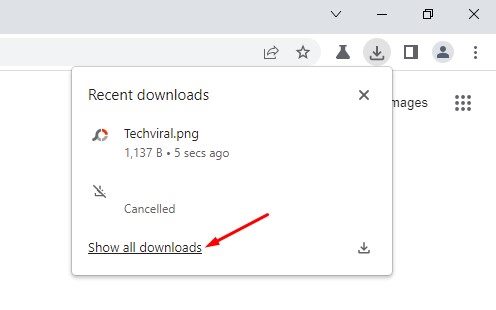
8. Pokud chcete přejít na stránku Stahování, klikněte na možnost Zobrazit všechna stažená data, jak je uvedeno níže.
A je to! Jsi hotov. Takto můžete přidat tlačítko pro stažení na panel nástrojů Chrome v jednoduchých krocích.
Tato příručka je tedy o tom, jak přidat tlačítko stahování na panel nástrojů Chrome v jednoduchých krocích. Doufám, že vám tento článek pomohl! Sdílejte to prosím také se svými přáteli. Máte-li v této souvislosti nějaké pochybnosti, dejte nám vědět do pole pro komentáře níže.